Kaip naudotis savo "iCloud Photos" savo "Apple TV" ekrano užsklanda

"Apple TV" galite prisijungti iCloud, kad galėtumėte peržiūrėti ten saugomas nuotraukas. Tai lengva tada naudoti šias nuotraukas kaip savo ekrano užsklandą arba skaidrių demonstraciją, kurią tuomet galėsite išdidžiai rodyti savo televizoriuje.
Galbūt dabar esate gerai susipažinę su iCloud nuotraukų dalijimu. Iš esmės, jei turite "Apple" įrenginį ir atsargines nuotraukų kopijas į "iCloud", tada viskas, ką joje saugote, bus platinamas bet kuriuose kituose "Apple" įrenginiuose, įeinančiuose į tą pačią paskyrą.
SUSIJĘS: Kaip išjungti "OS X" "iCloud Photo" ir vaizdo įrašų bendrinimas
Neseniai mes kalbėjome apie "iCloud" nuotraukų naudojimą, ypač "Apple Photos" programoje, kuri dabar yra prieinama ne tik "iOS", bet ir "OS X" įrenginiuose. Tai leido "Apple" sustiprinti, kaip vartotojai saugo ir dalijasi savo nuotraukomis abiejose platformose.
Tai taip pat reiškia, kad "Apple TV" gali sinchronizuoti ir tada parodyti savo nuotraukų srautą ir bendrinamas bibliotekas kaip ekrano užsklandą ir netgi kaip skaidrių demonstraciją.
"Apple TV" iCloud įjungimas
Įjungus "iCloud" sinchronizavimą reikės prisijungti prie savo sąskaitos su savo slaptažodžiu, taigi, jei nenorite, Norėdami tai padaryti naudodami "Apple TV" nuotolinio valdymo pultą, galite naudoti "Bluetooth" klaviatūrą arba net savo "iPhone" ar "iPad" kaip alternatyvų nuotolinį įrenginį.
Pirmas dalykas, kurį reikės padaryti, yra spustelėkite "Nustatymų" plytelę iš "Apple TV" pagrindinio meniu ekranas.
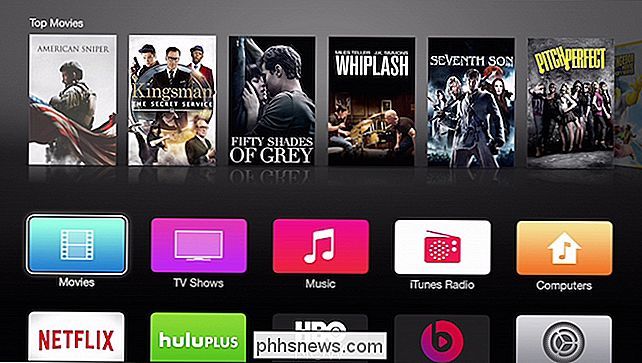
"Nustatymų" meniu turėsite spustelėti "iCloud".
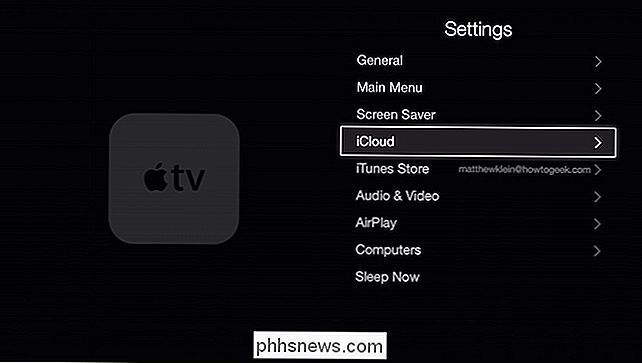
"iCloud" paskyroje spustelėkite parinktį "Prisijungti".
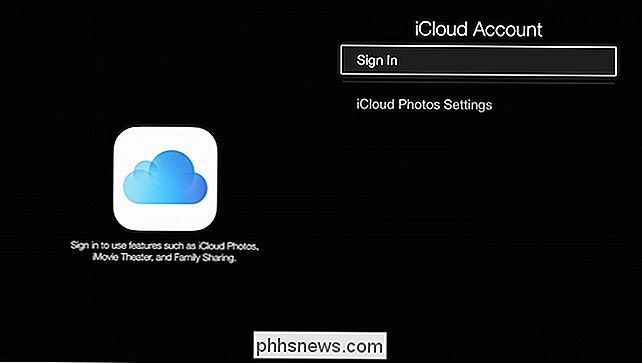
jau prisijungė prie savo sąskaitos, naudodami "Apple ID", bet vis tiek reikės prisijungti prie "iCloud".
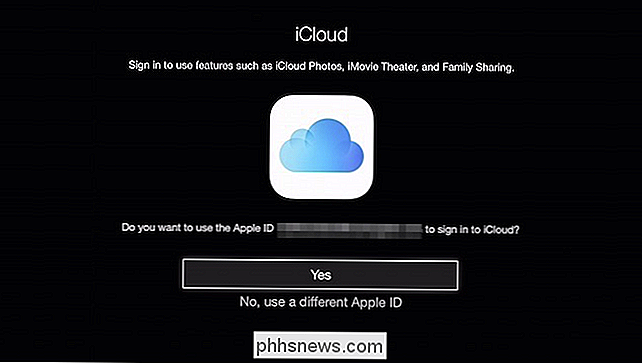
Galite naudoti savo dabartinį "Apple ID" arba kitą, spustelėdami "Ne, naudokite kitą" Apple ID ".
Mes pasirenkame" Taip "ir prašoma pateikti" iCloud "slaptažodį.
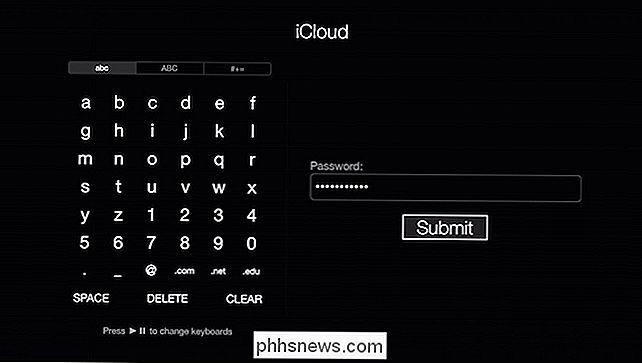
Jei turite patvirtinimą dviem etapais
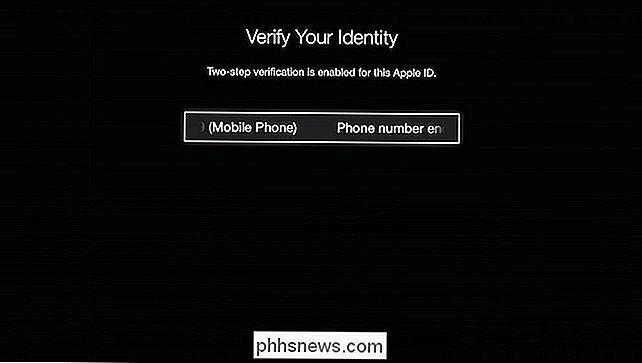
Mes paprasčiausiai įveskite 4 skaitmenų kodą, kuris yra išsiųstas į mūsų telefoną ir spustelėkite "Pateikti".

Jei negavote "Apple" ID, tai turėtumėte patvirtinti. Kodas, sistema gali išsiųsti naują.
Kai būsite prisijungę ir patikrinti, dabar galėsite peržiūrėti "iCloud nuotraukų nustatymus" ir įjungti iCloud nuotraukų srautą ir (arba) bendrinti nuotraukas.
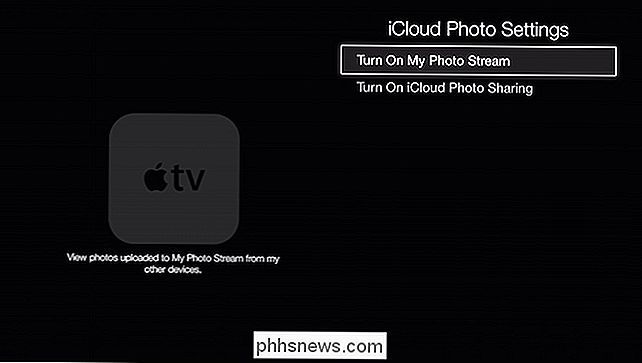
Įjungus "Photo Stream" parinktį, būsite paraginti jį naudoti kaip ekrano užsklandą. Jei nenorite, kad tai padarytumėte dabar, visada galėsite jį įjungti vėliau "Ekrano užsklandos" nustatymuose.
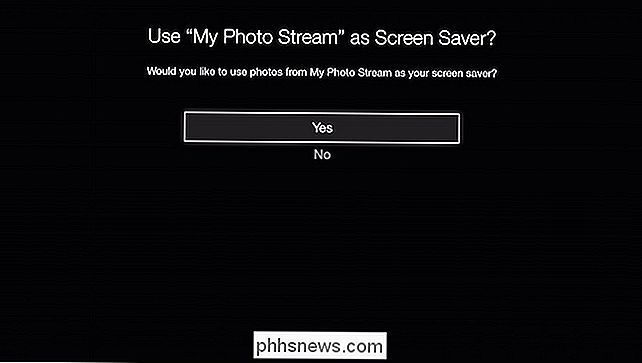
Jei norite, kad jūsų "Photo Stream" (arba bet kuri kita bendrai naudojama biblioteka) būtų ekrano užsklanda, jūs
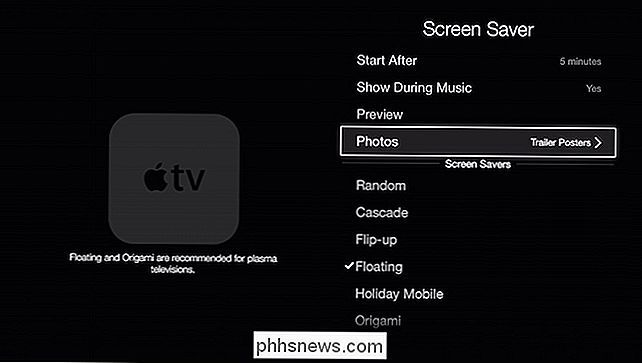
Ekrane "Pasirinkite nuotraukas" spustelėkite "iCloud Photos".
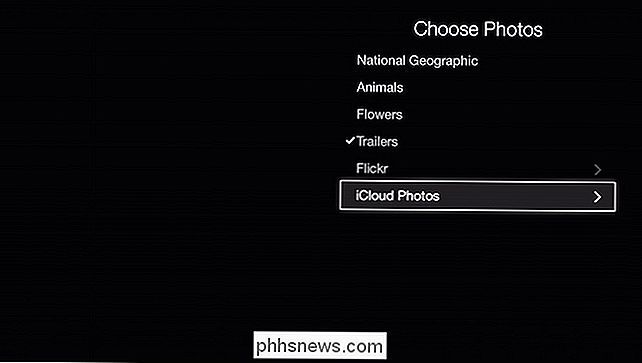
Dabar galite pasirinkti savo "Photo Stream" kuris iš esmės yra viskas, su kuria sinchronizavote "iCloud", arba galite pasirinkti kažką iš "Photo Sharing" kategorijos. Tai yra visi albumai, su kuriais bendrinote arba kurie buvo bendrinami su jumis.
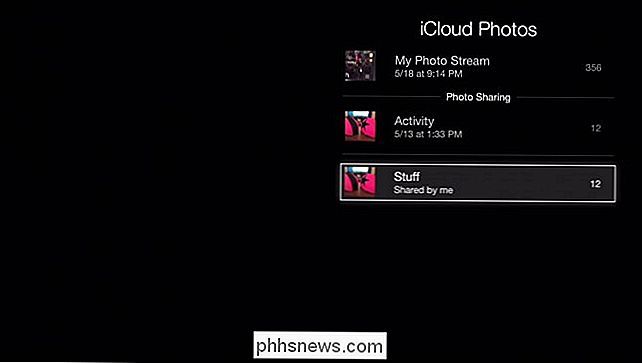
Kai nuspręsite, kurias "iCloud" nuotraukas norite parodyti kaip ekrano užsklandą, galite grįžti atgal ir koreguoti savo nustatymus, pvz., Kai jis prasideda, ar tai tai atrodo, kai muzika groja, ir ekrano užsklandos vizualinis stilius.
Jei ne visada norite įpjauti į ekrano užsklandos nustatymus, kad juos priskirtų, arba norite greitai sukurti skaidrių peržiūrą iš savo nuotraukų srauto ar bendrinti į savo pagrindinį meniu galite pridėti "iCloud Photos" kanalą.
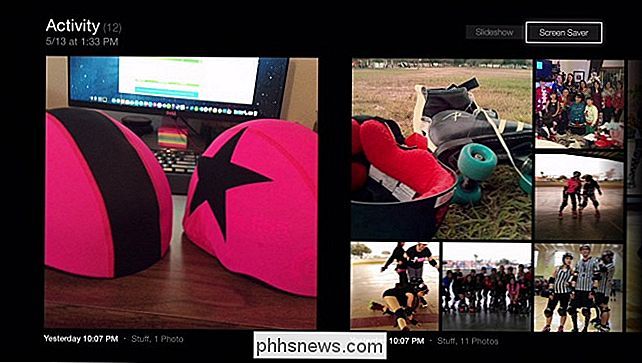
Pasirinkę savo "iCloud" nuotraukų šaltinį (nuotraukų srautą arba bendrai naudojamą biblioteką), galite jį nustatyti ekrano užsklanda arba naudoti ją, norėdami sukurti skaidrių peržiūrą.
"iCloud Photos" kanalas leis jums peržiūrėti savo "Photo Stream" ir bendrinamas bibliotekas, priskirti juos ekrano užsklandoms arba juos nustatyti kaip skaidrių peržiūrą.

Vaizdų demonstracijos parinktys yra panašios į anksčiau paminėtas ekrano užsklandos parinktis .
"iCloud Photos" kanalo pridėjimas yra tiesiog paprastas y spartinti ekrano užsklandų priskyrimą, ypač jei neseniai sukūrėte bendrąją biblioteką, kurią norite rodyti dideliu ekranu. Be to, ji leidžia jums nustatyti skaidrių peržiūrą "Apple TV", o ne reikalauti "Mac" ir "Photos" programos.
Apskritai "iCloud Photo Stream" arba bendrai naudojamų albumų rodymas su "Apple TV" yra paprastas ir elegantiškas būdas pridėti malonų prisilietimą prie jūsų asmeninės erdvės. Jei turite klausimų ar komentarų, kuriuos norėtumėte pridėti, prašome palikti savo atsiliepimus mūsų diskusijų forume.

Kaip atidaryti "Zip" failus "iPhone" ar "iPad" programoje
Jei naudojate" iOS "įrenginį, jūs žinote, kad tai gana užbaigta sistema ir veikia labai gerai. Tačiau galbūt turėjote sunkumų atidarę suspaustus zip failus, todėl šiandien kalbėsime, kaip geriau tvarkyti zip failus "iPhone" ar "iPad". " Apple " iOS "iš tikrųjų turėjo palaikymą, nors ir apribotas," zip "failams nuo" iOS 7 " bet tai veikia tik su pranešimais ir el.

Kaip atkurti Pamiršto "Wi-Fi" slaptažodį "OS X
Jei visiškai pamiršote" Wi-Fi "slaptažodį, jį paprastai galite perskaityti iš maršrutizatoriaus pateikto lipduko jūsų IPT - bet kas, jei tai nėra teisinga? Taip pat galite atkurti savo "Wi-Fi" slaptažodį iš "Mac". SUSIJUSIOS: Kaip pasiekti savo maršrutizatorių, jei pamiršote slaptažodį Žinoma, taip pat galite pereiti per maršrutizatoriaus sąsają, kad pakeistumėte slaptažodį , darant prielaidą, kad neužmiršėte savo maršrutizatoriaus slaptažodžio.



